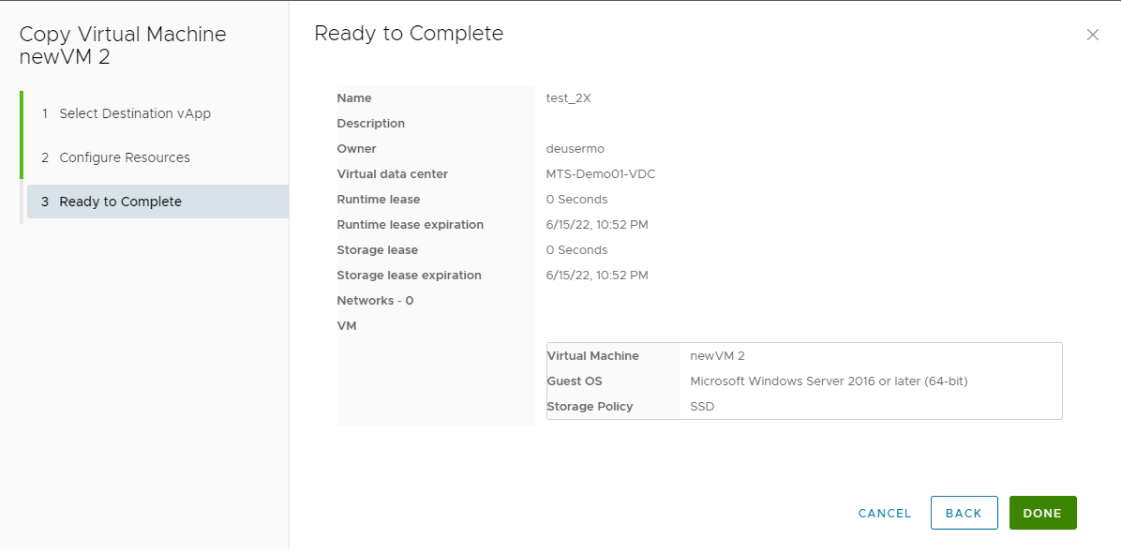Перемещение VM в другой vApp
Переместить виртуальную машину из одного контейнера vApp в другой или разместить автономную standalone VM в контейнер vApp возможно с помощью:
- Функции копирования (Copy). В данном случае VM не удаляется из исходного местоположения.
- Функции перемещения (Move). В данном случае VM удаляется из исходного местоположения.
В связи с вышесказанным рекомендуется использовать функцию копирования (Copy).
Кроме того, для ОС семейства Windows необходимо выполнять рекастомизацию VM со сменой SID при использовании функции копирования (Copy).
Перед использованием опции Move переведите VM в статус выключенной (Powered off).
Чтобы перенести VM в другой vApp:
Перейдите в раздел Data Centers.
Если необходимо перенести автономную standalone VM:
- Перейдите в пункт Virtual Machines блока Compute.
- Нажмите на кнопку ACTIONS на карте нужной виртуальной машины.
- Выберите Copy или Move.
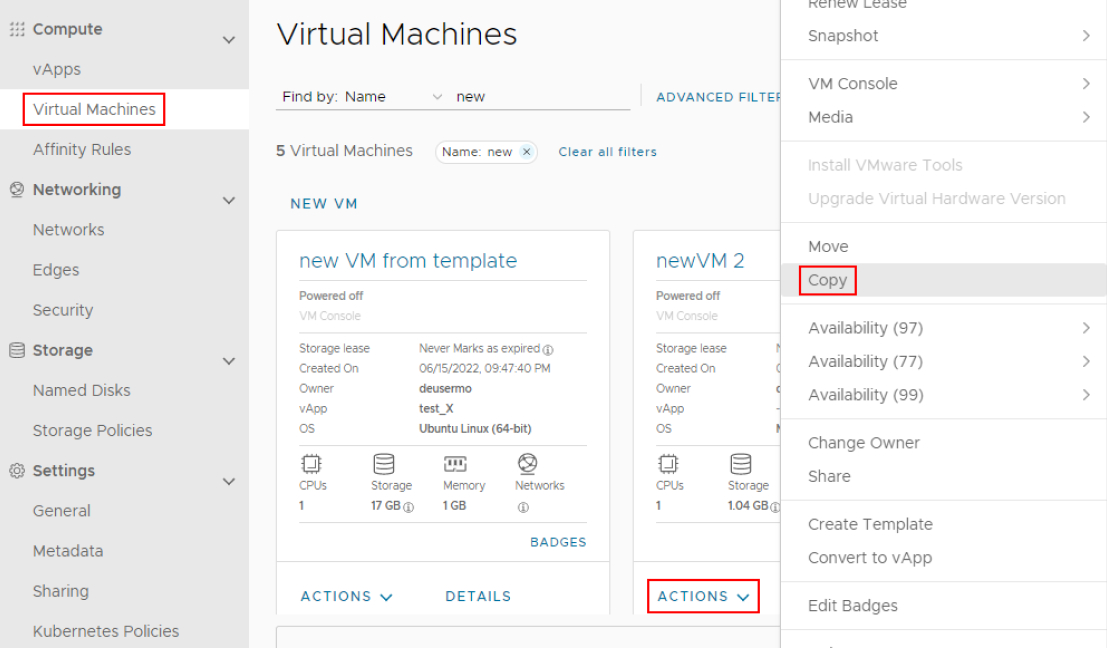
Если необходимо перенести VM из одного контейнера vApp в другой:
- Перейдите в пункт vApps блока Compute.
- Нажмите на кнопку DETAILS на карте нужного vApp.
- Нажмите на кнопку меню управления нужной VM.
- Выберите Copy или Move.
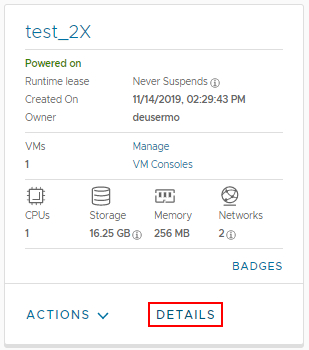
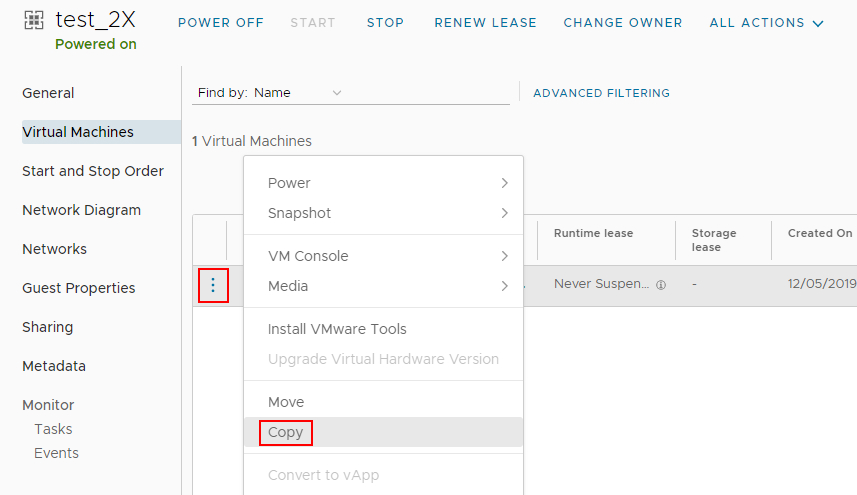
На вкладке Select Destination vApp выберите vApp, в который необходимо перенести VM, и нажмите на кнопку NEXT.
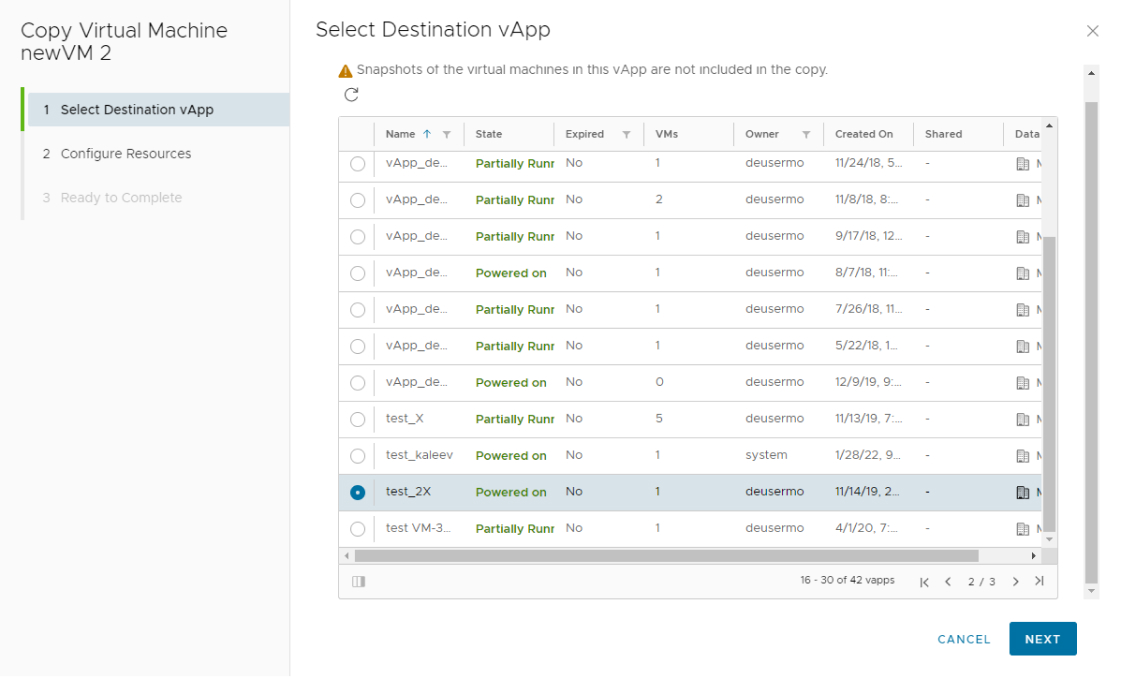
На вкладке Configure Resources:
- Введите новое имя VM и новое имя компьютера в поля Name и Computer name соответственно.
- Измените политику хранения VM в поле Target VM Storage Policy и политику хранения диска в таблице Disk Storage Policies.
- В поле NICs настройте тип сетевого адаптера, выберите сеть, к которой необходимо подключить адаптер и IP mode с соответствующими параметрами.
- Нажмите на кнопку NEXT.
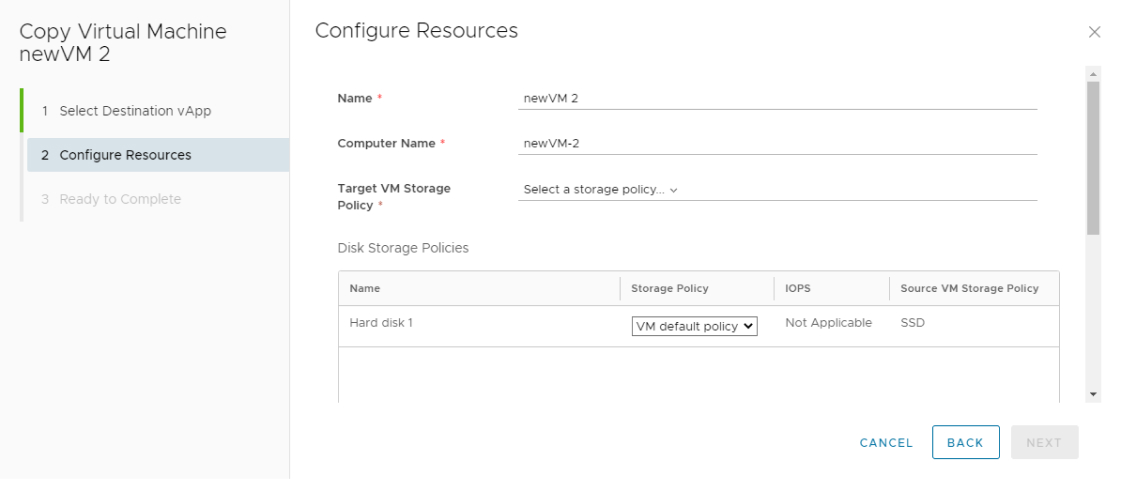
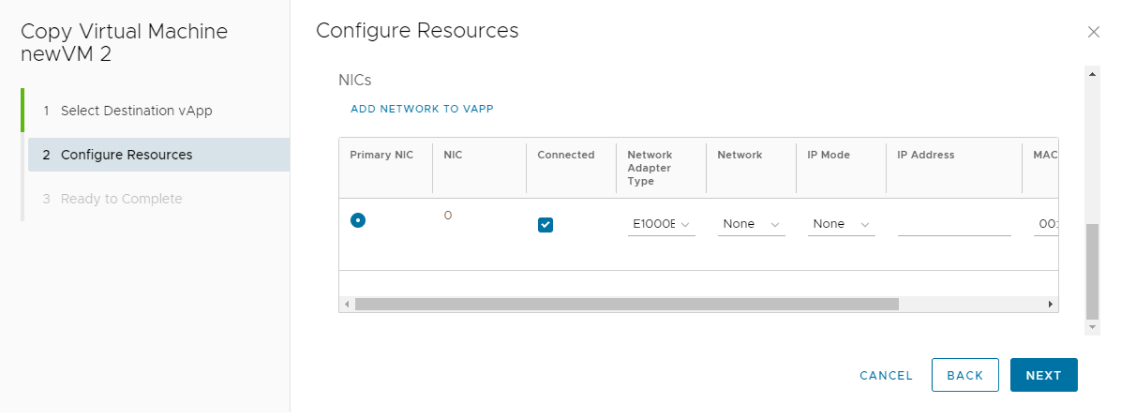
На вкладке Ready to Complete проверьте предоставленную информацию и нажмите на кнопку DONE.